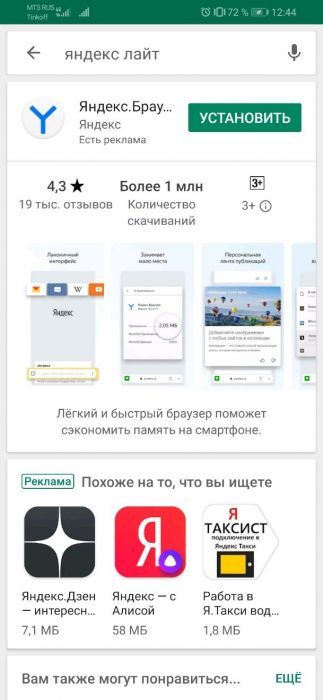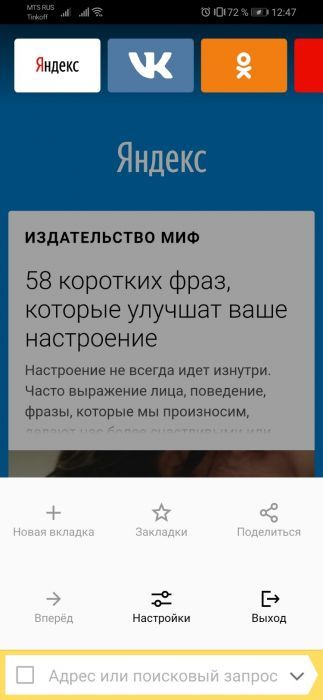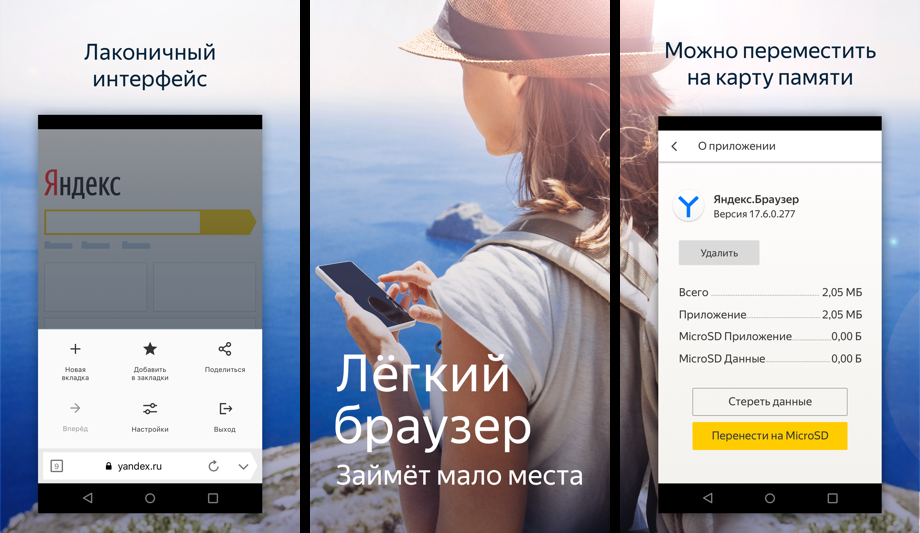Современные браузеры стали одними из самых востребованных программ для компьютеров и мобильных устройств. С развитием интернета все больше пользователей посещают различные сайты, сидят в социальных сетях, смотрят видео и слушают музыку. Чтобы обеспечить качественный доступ к интернет-сервисам, браузеры постоянно обновляются. Это сказывается на их системных требованиях, которые с каждым годом растут. К сожалению, не все пользователи имеют возможность приобрести мощный компьютер или смартфон, поэтому их веб-браузер может подтормаживать и зависать. Решить эту проблему поможет установка Яндекс Браузер Лайт.
О приложении
Яндекс Браузер Лайт был разработан с целью использования на устройствах с ограниченным количеством оперативной и встроенной памяти. Тем самым лайт-версия мобильного браузера Yandex потребляет меньше ресурсов смартфона, занимает мало места в памяти и не мешает его нормальному функционированию.
На данный момент существует версия приложения только для устройств, работающих на базе операционной системы Android. Скачать Яндекс Браузер Лайт для Windows 7,8,10, iOS и MacOS пока что не представляется возможным. Но вполне вероятно, что с ростом популярности приложения разработчики создадут версии и для других операционных систем.
Возможности приложения
По своему функционалу Яндекс Браузер Лайт схож со стандартной версией мобильного Yandex Browser для смартфонов и планшетов, работающих на базе ОС Андроид. Кроме того, его можно использовать в качестве запасного веб-обозревателя.
Лайт-версия имеет следующие возможности:
Умная строка
Эта функция умеет искать сайты и отвечать на вопросы. Искусственный интеллект умной строки способен предугадать варианты для поиска и вывести их на экран.
Дзен
Новостная лента, интересные статьи и видео, подобранные специально для пользователя, исходя из его действий и запросов в приложении за определенный период времени.
Вкладки
Возможность открыть одновременно несколько сайтов в индивидуальных окнах.
Закладки
Пользователь может сохранять в избранное любимые страницы в интернете и открывать их в любое время без ввода в поисковую строку.
Protect
Эта функция защищает пользователя от разного рода опасностей в Сети. Protect блокирует и информирует о нежелательных сайтах, а также предупреждает о подозрительных файлах для загрузки на устройство и платных подписках.
Очистка кэш и cookie
Для защиты приватности и освобождения места в памяти смартфона пользователь в любой момент может очистить кэш и cookie-файлы.
Перенос данных на карту
По умолчанию программа устанавливается во внутреннюю память телефона, но при желании ее можно перенести на SD-карту. Это позволит освободить дополнительное место.
Установка
Скачать приложение можно из фирменного интернет-магазина Google по ссылке: https://play.google.com/store/apps/details?id=com.yandex.browser.lite&hl=ru
Или воспользоваться пошаговым руководством:
- Открыть на смартфоне Play Маркет.
- Ввести в строке поиска интересующее приложение.
- Выбрать нужный вариант.
- Нажать кнопку «Установить».
После завершения установочного процесса можно приступать к работе с приложением.
Интерфейс и управление
Лайт-версия мобильного веб-обозревателя от Yandex имеет простой дизайн, не содержащий ничего лишнего.
На главном экране вверху расположены закладки для быстрого доступа к избранным сайтам. В самом низу находится строка поиска. В центральной части расположен сервис Яндекс Дзен. Для показа новых новостей необходимо пролистывать экран вниз. При желании Дзен можно отключить в настройках. Голосовой помощник на главном экране, который есть в полной версии, отсутствует.
Здесь пользователь может:
- открыть новую вкладку;
- отключить ленту рекомендаций;
- добавить страницу в закладки;
- очистить историю.
На этом возможности браузера заканчиваются, но их достаточно для комфортного веб-серфинга большинства пользователей.
Заключение
Яндекс Браузер Лайт – это удобное и быстрое приложение для просмотра сайтов. Он имеет все необходимые функции веб-обозревателя, при этом занимает гораздо меньше места на устройстве.
Яндекс.Браузер Лайт на ПК
Яндекс.Браузер Лайт, исходящий от разработчика Intertech Services AG, в прошлом работал на системе Android.
Теперь вы можете без проблем играть в Яндекс.Браузер Лайт на ПК с помощью GameLoop.
Загрузите его в библиотеке GameLoop или результатах поиска. Больше не нужно смотреть на аккумулятор или разочаровывать звонки в неподходящее время.
Просто наслаждайтесь Яндекс.Браузер Лайт на ПК на большом экране бесплатно!
Яндекс.Браузер Лайт Введение
Яндекс.Браузер Лайт — легкий и быстрый браузер для Android, который поможет сэкономить место на смартфоне.
• Легкий браузер — работает быстро, занимает мало места и потребляет мало энергии.
• Умная строка — место, где можно искать сайты по адресу или названию и задавать вопросы Яндексу.
• Табло — панель визуальных закладок для сайтов, которыми вы часто пользуетесь.
• Protect – технология активной защиты, которая информирует пользователей браузера об опасных сайтах и предупреждает о платных подписках.
Если не хватает места:
• Очистите кэш и файлы cookie прямо в настройках приложения.
• Перенесите браузер на карту памяти: он будет работать и там.
Предложения или пожелания присылайте прямо из приложения (Настройки → Обратная связь).
Нововведения «Яндекс.Браузера» облегчают процесс использования интернета и дают дополнительные возможности. К одной из самых популярных разработок обозревателя относится голосовой помощник «Алиса». Но не всех пользователей устраивают новые функции. Для них есть возможность скачать «Яндекс Браузер» без «Алисы».

Плюсы и минусы «Яндекса» без «Алисы»
Модули, разработанные для обозревателя, делают деятельность в сети более удобной и безопасной, но многие предпочитают работать с ним без этих новшеств.
Несмотря на все преимущества голосового помощника, не всем пользователям он оказался полезен, и предыдущая версия обозревателя осталась востребованной.
К преимуществам использования «Яндекс.Браузера» без «Алисы» относятся:
-
экономия ресурсов оперативной памяти и батареи;
-
возможность пользоваться веб-обозревателем со старого компьютера;
-
оперативная работа сервиса.
Стоит учесть, что без преимуществ голосового помощника в работе с браузером будут и некоторые неудобства:
-
трата времени на поиск нужной информации в поисковике вручную;
-
необходимость все время самостоятельно использовать разные сервисы «Яндекса», такие как «Карты», «Навигатор» и т.д.;
-
невозможность сделать запрос без помощи рук (например, в пути или при плохой погоде);
-
результат поиска, не озвучиваемый «Алисой».

«Браузер Лайт» без голосового помощника
Это экспериментальная версия «Яндекса», ставшая популярной у пользователей. Она лишена многих дополнительных функций, включая «Алису». Во всем остальном применение этой версии ничем не отличается от работы с полноценным обозревателем.
Основные преимущества
Это приложение весит в 5 раз меньше самого «Яндекс.Браузера», что дает ему много преимуществ. Лайт-версия работает быстрее, отличается незамысловатым и понятным интерфейсом. Простота и удобство являются главными целями новой версии.
Меньше времени уходит на запуск приложения и загрузку веб-страниц. При этом данная версия справляется со всеми задачами так же хорошо, как и привычный обозреватель. Помимо памяти, «Браузер Лайт» экономит заряд аккумулятора.
Им можно пользоваться, не опасаясь мошенничества и вирусов.
Система безопасности сайта информирует пользователя об уровне безопасности страниц и блокирует их при необходимости.
Как пользоваться обозревателем
Ориентироваться в «Браузере Лайт» нетрудно.

Работа с ним требует самых простых действий:
-
Для запуска нажать на значок обозревателя.
-
В «Умную строку», оформленную желтой рамкой, вбить поисковый запрос, адрес сайта или только его название: система и так быстро найдет нужную страницу.
-
Открыть часто используемые сайты на высветившемся табло, не делая запроса в поисковике. Под табло находится лента с контентом, подобранным системой специально под интересы пользователя.
-
Чтобы воспользоваться меню, нажать на 3 вертикальные кнопки в правой части строки.
-
Для отключения ленты новостей, очистки кэша и других действий с веб-обозревателем использовать соответствующие функции в «Настройках» в меню.
-
Добавить в «Закладки» любую страницу, поделиться ей в социальных сетях.
-
Выйти из обозревателя или открыть новое окно.
Где скачать на телефон
Несмотря на удобство использования и популярность этой разработки, пока не существует версии «Яндекс.Браузера Лайт» для устройств под управлением iOS, в т. ч. «айфонов». Для «Андроида» ее можно скачать в магазине приложений Play Market.

Есть ли версия для ПК
Несмотря на то что современные компьютеры обладают достаточной мощностью, чтобы обеспечивать работу «Яндекс.Браузера», удобство упрощенной версии привлекает пользователей ПК. Но она разрабатывалась только для мобильных устройств. Поэтому скачать ее на компьютер можно только с помощью эмулятора.
Андроид-эмулятор позволяет создать виртуальное мобильное устройство на ПК с Windows со встроенным магазином приложений Google Play. Он дает возможность устанавливать мобильные приложения на компьютер, включая «Яндекс.Браузер Лайт». Так можно использовать обозреватель без голосового помощника, экономя ресурсы и время.
Как удалить «Алису» из «Яндекс.Браузера»
Открыв «Программы и компоненты», можно удалить голосовой помощник, т. к. «Алиса» установлена в операционную систему в качестве отдельного приложения. Но в таком случае в самом обозревателе эта функция сохранится. В его настройках удалить ее невозможно.
Пользователь может только скачать версию браузера, выпущенную до официального релиза «Алисы».
Как установить «Алису» без «Яндекса»
Голосовой помощник лучше всего работает в «Яндекс.Браузере«. Но если пользователю не нравится интерфейс или работа обозревателя, он может рассмотреть такую возможность, как установить «Алису» отдельно. Все ссылки будут открываться в установленном на устройстве обозревателе.
Где скачать
В Google Play или App Store можно скачать поисковую систему «Яндекса», позволяющую делать запросы с помощью «Алисы». Голосовой ассистент будет искать информацию средствами обозревателя, который уже скачан на устройстве и с которым привык взаимодействовать пользователь. При это сохраняются все функции «Алисы» в «Яндекс.Браузере».
Как настроить
Чтобы сделать запрос в приложении, достаточно нажать на круглый фиолетовый значок внизу. Чтобы вводить запросы вручную – кликнуть на значок с изображением клавиатуры в правом нижнем углу. В меню, обозначенном 3 точками, можно посмотреть или очистить историю поиска, узнать дополнительные возможности «Алисы». Пользователь также может выбрать ее помощником по умолчанию.
Для этого нужно:
-
Открыть «Настройки» на смартфоне.
-
Выбрать «Приложения».
-
В разделе «Приложения по умолчанию» выбрать пункт «Помощник».
-
Отметить «Алису» как главного помощника.
Трудности в использовании «Яндекса» без «Алисы» связаны с ее популярностью, т. к. этот голосовой ассистент упрощает работу с сетью, легко распознает человеческую речь, развлекает и поддерживает естественный диалог. Но для пользователей интернета постоянно разрабатываются новые обновления и сервисы, позволяющие как увеличить количество дополнительных функций, так и ограничить их.
“За” и “против”
С помощью него вы будете осуществлять поиск материалов по проекту. В принципе, сейчас в нем особо нет смысла, т. к. большинство CMS имеют собственные инструменты для поиска. Но не всегда. И если вы хотите, чтобы пользователи легко могли найти тот или иной материал на ресурсе – смело ставьте себе Yandex Search, это делается очень легко.
Но, как и я говорил в первом абзаце, здесь есть подводные камни. Самый очевидный – если ваших страниц нет в индексе, то Яндекс Поиск просто бесполезен. Он не будет находить нужные материалы, какой тогда смысл нагружать лишним скриптом свой ресурс.
Это актуально для молодых проектов. Хотя, если вы не нарушаете правил поисковых систем, и открыли свой проект для индексации через Robots.txt, то материалы вашего ресурса будут залетать в выдачу за 1 – 2 дня. Не очень большой срок, но в случае с простым скриптовым решением статьи будут доступны сразу же – ждать обновления не придется.
По утверждениям некоторых вебмастеров, ставить Yandex Search можно на проект, которому не меньше четырех месяцев. До этого лучше воспользоваться аналоговым функционалом от Гугла либо же поставить стандартное решение или плагин от CMS.
Доводами “за” тут могут послужить особенности самого функционала Яндекс Поиска. Например, вы можете разместить рекламные объявления прямо на страницах с выдачей результатов по сайту, тем самым повысив свой доход с контекстной рекламы. Также Yandex Search отличается гибкими настройками, наличием поисковых подсказок, учетом морфологических форм, лексики и синонимов.
То есть для русскоязычных проектов Yandex Search может оказаться куда более выгодным решением, нежели стандартный функционал шаблонов или CMS.
Почему я пользуюсь Яндекс.Браузером
Каждый веб-обозреватель обладает своими преимуществами. Раньше я открывала сайты только через Google Chrome. Он меня полностью устраивал, пока не стал жутко тормозить на стареньком ноутбуке. Пришлось искать альтернативу.
Тогда я перешла на Mozilla Firefox, тоже довольно приятный браузер. Особенно мне нравится то, что можно открыть много вкладок, и они не будут сжиматься в тонкую полоску. Но прошло немного времени, и Firefox тоже стал притормаживать, а также в какой-то период ежедневно выдавать ошибки. Мне это быстро надоело, и я установила Яндекс.Браузер.
До этого слышала хорошие отзывы о нем, но относилась к ним скептически. Сейчас успешно пользуюсь программой, она оказалась намного шустрее, чем Chrome и Firefox. Приятный интерфейс, удобное меню, удачные первоначальные настройки, которые почти не пришлось изменять, – все это присутствует в данном веб-обозревателе. Поэтому однозначно могу рекомендовать его, особенно обладателям не очень мощных ПК и ноутбуков.
Создание виджета
Для создания виджета Яндекс Поиска мы должны перейти на специальный сайт-конструктор. Там можно еще раз почитать обо всех преимуществах этого решения, а заодно получить доступ ко всем своим виджетам, если их будет несколько.
На сайте просто кликаем на кнопку “Установить поиск”. Но учтите, чтобы пользоваться функционалом, вы должны иметь аккаунт в Яндекс.
После этого нас перекинет на страницу с лицензионным соглашением, отмечаем галочкой, что мы все прочитали и поняли, после чего нажимаем на кнопку “Продолжить”. Теперь мы переходим уже в сам конструктор. Здесь нам предлагается заполнить все необходимые поля.
Видим здесь такие поля:
- Техническое название: вписываем сюда абсолютно любые слова. Их никто не будет видеть.
- Название поиска для стандарта Opensearch: сюда уже лучше вписать что-то более-менее осмысленное. Например, “Поиск по проекту вашдомен.ру”, где “вашдомен” – адрес вашего проекта. Это название будет отображаться в браузерах, которые поддерживают стандарт Opensearch.
- Семейный фильтр: очень важный параметр, который будет определять, какие материалы будут доступны в выдаче. В Яндексе есть цензура. Например, если вы выберете “Семейный поиск”, то материалы содержащие мат или откровенные картинки не будут показаны в результатах. “Умеренный фильтр” уберет только контент “для взрослых”, а “Без ограничений” оставит все, как есть.
- Область поиска: здесь вы должны добавить проект, на который планируете добавлять фрейм. При желании можно добавить до 50 адресов. Но все ресурсы должны быть подтверждены в Яндекс.Вебмастере.
- Адрес электронной почты: вписываем адрес, на который должны приходить различные уведомления об изменениях в работе сервиса.
После заполнения всех данных кликаем на “Далее к шагу 2” и нас перекидывает на следующий этап.
Теперь мы должны настроить внешний вид формы. Здесь можно выбрать тип (простой, стрелочкой, квадратиком), дизайн, а также настроить цвета. Вместе с этим мы можем настроить отображение логотипа в строке ввода или изменить его на произвольный текст. При желании еще можно настроить шрифты.
Как только все сделано, кликаем на “Далее”. Нас перекидывает к настройкам результатов поиска.
Настройка результатов сводится к двум вариантам: либо мы настраиваем страницу для Яндекса – пользователей будет перекидывать в поисковик, а уже оттуда они будут переходить обратно на ресурс, либо на своей странице. Для обоих вариантов мы можем поставить галочку “Открывать в новой вкладке”.
Если мы выберем вариант “на Яндексе”, то сервис предложит нам настроить страницу. Мы можем выбрать произвольные цвета, добавить свой логотип и заголовок. Также мы можем отсортировать все результаты по определенному принципу – релевантности или дате и добавить свой копирайт в футер.
Сам процесс не очень сложный, поэтому описывать его отдельно смысла не имеет. К тому же вы можете прямо здесь же смотреть на результат и в случае чего что-то убрать или наоборот добавить.
После завершения настройки результатов мы переходим к странице с итогом. Там будет доступен фрейм, который мы только что создали. Мы сможем его протестировать, если все хорошо – получить код для размещения.
Введите в поле любой запрос, если все настроено правильно, то Яндекс Поиск выдаст вам результаты с вашего ресурса. Кликаем на кнопку “Далее к шагу 5”, нас перебрасывает на страницу с кодом.
Все, виджет полностью готов и его можно вставлять в нужный участок сайта. Об этом мы поговорим далее, а сейчас стоит рассмотреть настройку поисковых подсказок и уточнений. К ним вы можете перейти прямо с этой страницы.
Сохраняем папку User Data
Сохранение папки «User Data» является не самым удобным способом сохранения данных пользователя. Это может понадобиться только в том случае, если компьютер внезапно потерял соединение с интернетом, а браузер нужно срочно переустановить. Ситуация, мягко говоря, странная, но чтобы воплотить свой замысел, нужно также сделать несколько простых шагов.
- Открываем проводник и вставить в его адресную строку следующую строчку: C:UsersUsernameAppDataLocalYandexYandexBrowser , где Username – имя пользователя. Оно может быть написано кириллицей, в этом проблемы нет.
- Находим папку User Data и сохраняем её в любое удобное место, отличное от папки с данными Яндекс браузера.
- Переустанавливаем браузер.
- Копируем обратно папку User Data по тому же адресу, что и выше. Соглашаемся с заменой файлов.
На этом всё. После выполнения этих простых действий новая версия браузера откроется со всеми настройками, сохранёнными для предыдущей версии.
Настройка поисковых подсказок
Поисковые подсказки завершают фразы, которые вводит пользователь. То есть они помогают определиться с выбором и в некоторой степени улучшают поведенческие факторы. Настроить их достаточно просто, перейдите на нужную страницу и начните вводить фразы.
Вы вводите одну фразу и далее добавляете к ней поисковую подсказку. Все очень просто. Как только все подсказки добавлены, нажимаем на кнопку “Сохранить”.
Что такое стартовая страница?
Если Яндекс главная поисковая страница в браузере, то она открывается во время каждого запуска веб-обозревателя. Также будет появляться необходимая вкладка в случае клика по клавише «Домой», которую можно вызвать комбинацией Alt+Home или Ctrl+Space.
В качестве первоначальной страницы можно установить абсолютно любой сайт. Пользователи часто ставят:
- популярные социальные сети;
- сервисы электронной почты;
- сайты со списками необходимых страниц;
- новостные ленты;
- поисковики;
- переводчики и прочее.
Одним из лучших решений является установка Яндекса вместо текущей начальной страницы, так как пользователь сможет сразу найти любую информацию через поисковую систему. Еще на основном домене компании есть быстрые ссылки на почту, отображается погода, актуальные новости с возможностью персонализации выдачи. Такой набор возможностей на другом сервисе найти сложно.
Важно! Домашняя страница часто становится целью вредоносных приложений. Они заражают систему и меняют стандартную настройку браузера на рекламу. Если владелец персонального компьютера при пуске видит разное или нежелательное содержимое, вроде казино, неизвестных поисковиков, рекламных сайтов и прочего, то в системе появился вирус. Чтобы удалить его и избежать атак в будущем, стоит установить антивирусное программное обеспечени.
Размещение кода
Полученный код мы должны разместить на ресурсе. Можно вставить его абсолютно в любую удобную область, он будет работать. Как правило, такие фреймы размещают либо в верхней панели, либо же в сайдбаре.
Давайте попробуем добавить код в сайдбар WordPress. Для этого мы должны зайти в настройки внешнего вида.
После этого откроется редактор, найдем раздел “Виджеты”, после чего нажмем кнопку “Добавить”.
В списке выбираем “HTML-код”, после чего WordPress создаст для нас область с пустым кодом. Туда мы и будем вставлять наш код Yandex Search.
Вставляем код, нажимаем “Готово”, а после сохраняем изменения при помощи кнопки “Опубликовать”.
Форма появится в сайдбаре. В том месте, где вы его разместили относительно других виджетов.
Не забывайте, что поле можно разместить не только в сайдбаре. Если ваша тема оформления имеет другие области виджетов, то вы можете добавить код туда. Делается это точно таким же образом.
Помимо этого вы можете разместить Yandex Search в коде шаблонов страниц. Это крайне сложный способ, но если у вас есть базовые знания в области HTML, то вы справитесь. Просто зайдите во “Внешний вид” – “Редактор”, выберите необходимый файл и вставьте код в нужное место. В случае чего можно будет просто убрать код.
О приложении
Яндекс Браузер Лайт был разработан с целью использования на устройствах с ограниченным количеством оперативной и встроенной памяти. Тем самым лайт-версия мобильного браузера Yandex потребляет меньше ресурсов смартфона, занимает мало места в памяти и не мешает его нормальному функционированию.
На данный момент существует версия приложения только для устройств, работающих на базе операционной системы Android. Скачать Яндекс Браузер Лайт для Windows 7,8,10, iOS и MacOS пока что не представляется возможным. Но вполне вероятно, что с ростом популярности приложения разработчики создадут версии и для других операционных систем.
Настройка стартовой страницы Yandex на Android
Не все мобильные браузеры поддерживают замену начальной страницы. Большинство работает по принципу открытия ранее не закрытых вкладок. Однако Mozilla Firefox и Google Chrome позволяют устанавливать стартовую страницу.
Инструкция для Mozilla Firefox на Android:
- Открыть меню и перейти в «Параметры», конкретно – в графу «Основные».
- Нажать на раздел «Дом».
- Коснуться элемента «Установка домашней страницы».
- Выбрать «Другая» и указать .
Нечто подобное можно использовать и в Chrome:
- Из меню перейти в «Настройки».
- Далее к пункту «Главная страница».
- В пункте «Открыть эту страницу» задать .
- Проверить, что настройка в состоянии «ВКЛ».
Skip to content
Команда разработчиков из Яндекса продолжает свое развитие, и вот буквально на днях эксперименты разработчиков коснулись и одной из самых популярных мобильных платформ.
Создателями была презентована версия веб-обозревателя для Android устройств — Яндекс.Браузер Лайт.
Согласно статистике, каждый третий пользователь устройств под управлением Android имеет в своем функционале несколько веб-обозревателей.
Яндекс.Браузер Лайт взял от своего старшего собрата самый важный минимум и будет идеален в качестве второго приложения для серфинга в сети.
Поддержка:
- «умный» поиск в адресной строке;
- сохранение избранных сайтов Табло;
- персональная подборка Дзен.
Новый мобильный веб-обозреватель в первую очередь рассчитан на пользователей, которым требуется легкое и быстрое приложение для перехода по ссылкам из других программ, посещения социальных сетей и т.п.
К тому же Лайт версия поможет пользователям значительно сэкономить место на памяти гаджета, позволяет свой перенос на карту памяти и предусматривает очистку кэша и файлов cookie прямо из настроек приложения.
С установкой проблем также не должно возникнуть. Инсталлятор легкого веб-обозревателя весит около одного мегабайта, а сам установленный софт — немногим больше. Но все равно намного меньше, чем большинство других популярных средств серфинга.
Облегченную сборку можно скачать по ссылке Яндекс Браузер Лайт.
Понравилась новость? Расскажите друзьям!
Комментарии сайта
Отзывы ВК